Foreword
The following article describes a way for Active Directory users to change their password on a website. The Windows feature "Web Access for Remote Desktop" is somewhat misused for this purpose. A complete installation and configuration of the Remote Desktop services is not required for this.
Note: The method described here is only suitable for changing the known Active Directory password. It is not possible to reset a forgotten password.
The password change via website is interesting for users who work on computers that are not members of the Active Directory.
Preparation
An installed server with Windows Server 2016 or Windows Server 2012 R2 is sufficient as preparation. The server must be a member of the Active Directory and have the latest Windows updates.
Installation Web Access for Remote Desktop
The "Remote Desktop Services" role can now be added to the prepared server via Server Manager:
No specific features need to be added. The corresponding dependencies are installed automatically. You can therefore simply click on "Next" here:
Only "Web Access for Remote Desktop" is required as a role service:
All dependencies for the "Web Access for Remote Desktop" role service are now added at this point:
The role services for the IIS web server can also be left as they are:
After the summary, the roles can be installed:
As soon as the roles are installed, the configuration can begin.
Configuration
To make it easier to remember the URL for password changes later, an alias is first created for the server in the DNS. As an example, I have chosen the alias "password" and let it point to the server:
In the IIS Manager on the server, there is now the "RDWeb" application under the "Default Web Site", below which is the "Pages" application. The "Pages" application is selected and the "Application settings" are opened:
In the application settings, the "PasswordChangeEnabled" setting must now be changed to the value "true":
The password change can now be tested. The password change portal can be accessed at the following URL:
- https://localhost/RDWeb/Pages/de-DE/password.aspx
or in my case (as entered in the DNS):
- https://password.ad.frankysweb.com/RDWeb/Pages/de-DE/password.aspx
The page now looks as follows:
However, as the URL is still quite cumbersome, a redirection from the default web site is set up. To do this, the "Default Web Site" is selected in the IIS Manager and "HTTP redirection" is selected:
The URL of the portal is now entered as the destination and the following settings are selected:
Important: Do not enter the "localhost" url as the redirection destination! In my case, the redirection destination is https://password.ad.frankysweb.com/RDWeb/Pages/de-DE/password.aspx.
The redirection ensures that calls for https://password.ad.frankysweb.com are forwarded to the password portal:
Users can now simply call up the corresponding URL with their browser (https://password.ad.frankysweb.com) and change their password. However, the page still looks a little strange for a password change portal. With a few adjustments, however, this can also be fixed.
Adjustments
With a few small adjustments, the page looks more like a portal to password change. I have adapted these strings in the following file:
- C:\Windows\Web\RDWeb\Pages\en-DE\RDWAStrings.xml
- PageTitle: Change password
- HeadingRDWA: Change password
- HeadingApplicationName: Portal for changing passwords
I have also adapted a string in the following file:
C:\Windows\Web\RDWeb\Pages\en-DE\password.aspx
- L_CompanyName_Text: Change password
Now replace the logo on the side, for example with a lock:
- C:\Windows\Web\RDWeb\Pages\images\logo_02.png (48×48 pixels)
Now the password portal also looks appealing to the user:
With a few further adjustments, it can also be made a little simpler or adapted to the corporate identity:
Before the portal is released to the users, a corresponding SSL certificate should be stored.
However, users must also be informed in good time so that they can change their password; this could be done by e-mail. A corresponding article will follow.
Update: Here is an example script to remind users to change their password by e-mail: Mail when password expires
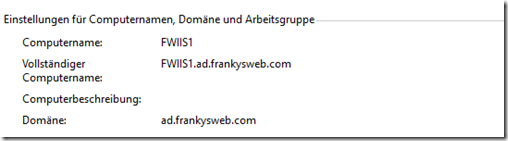
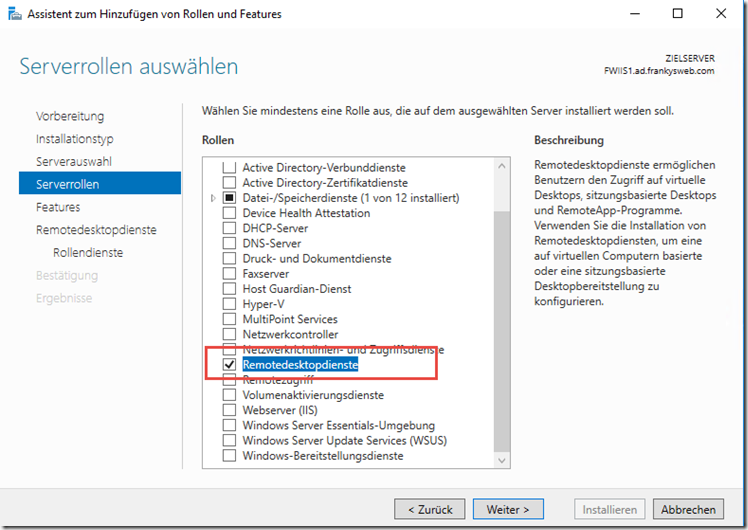
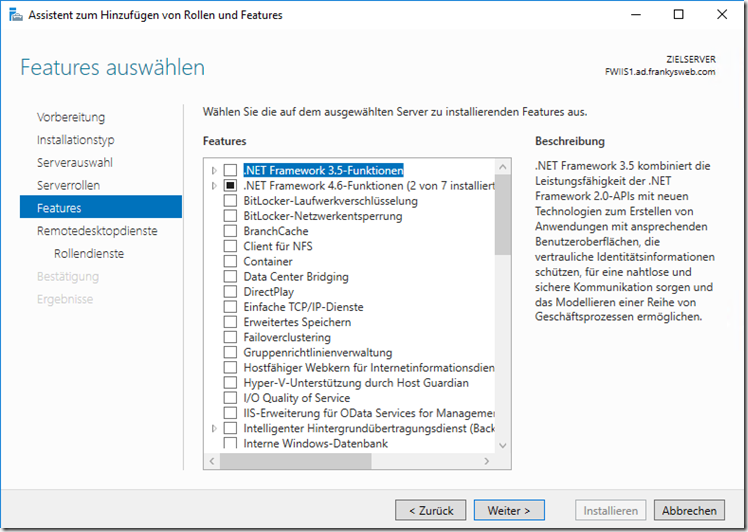
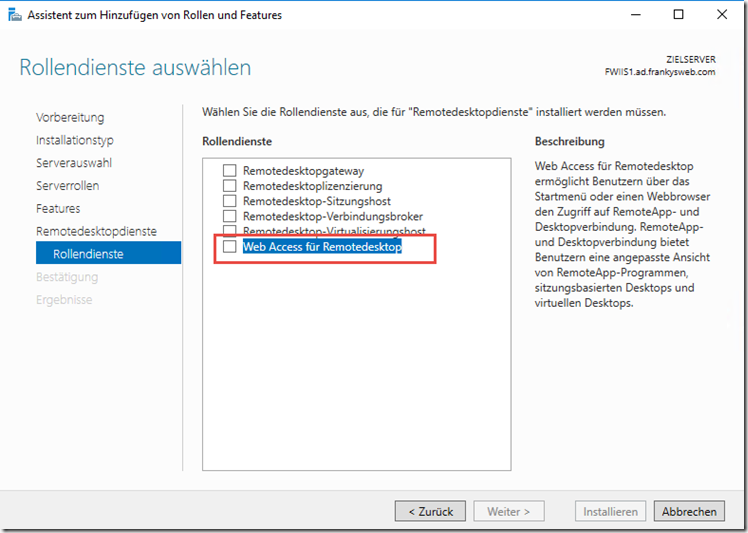
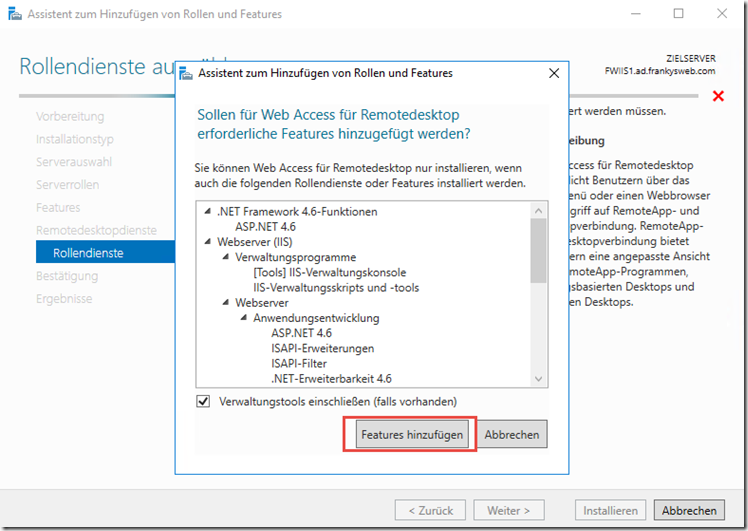
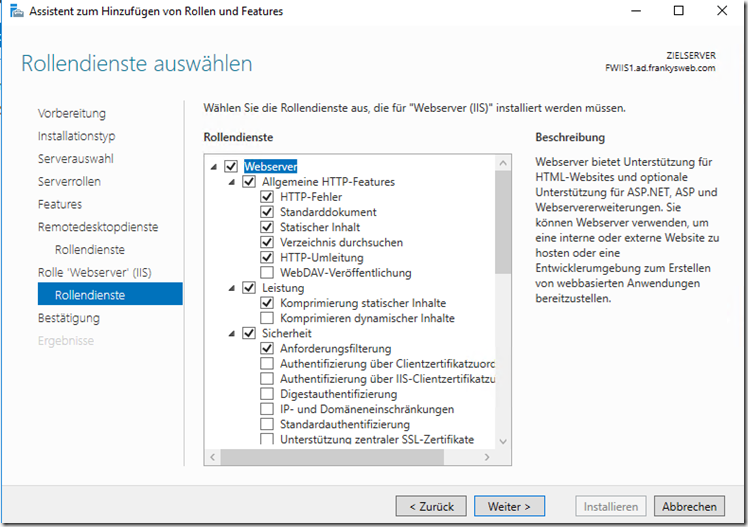
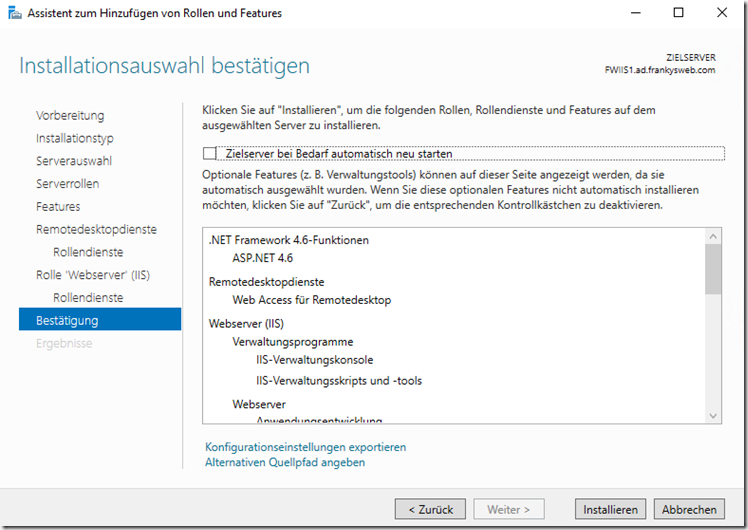
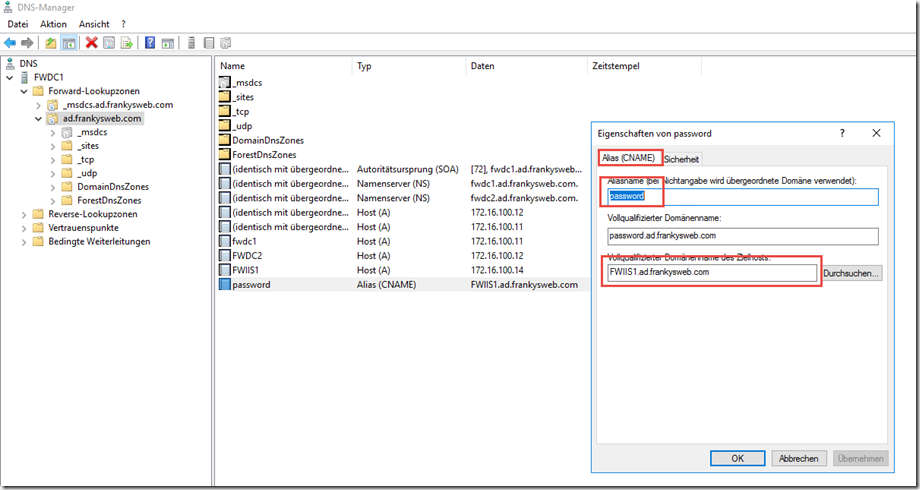
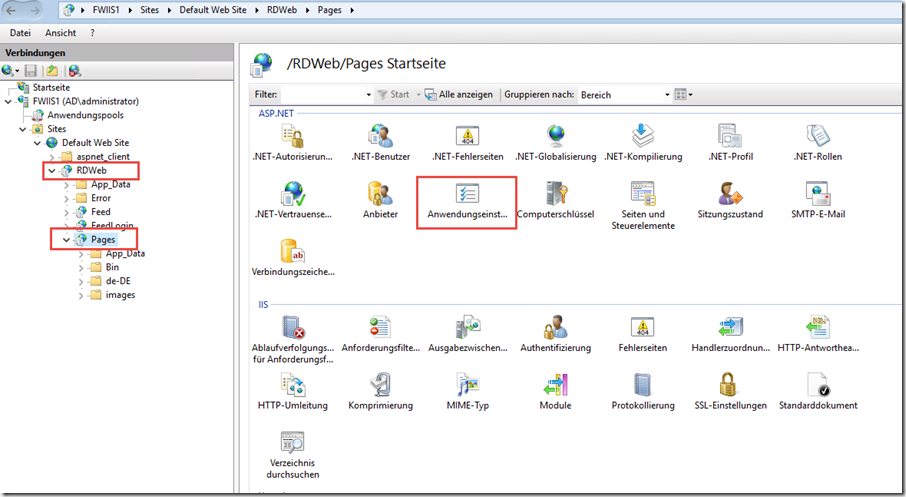
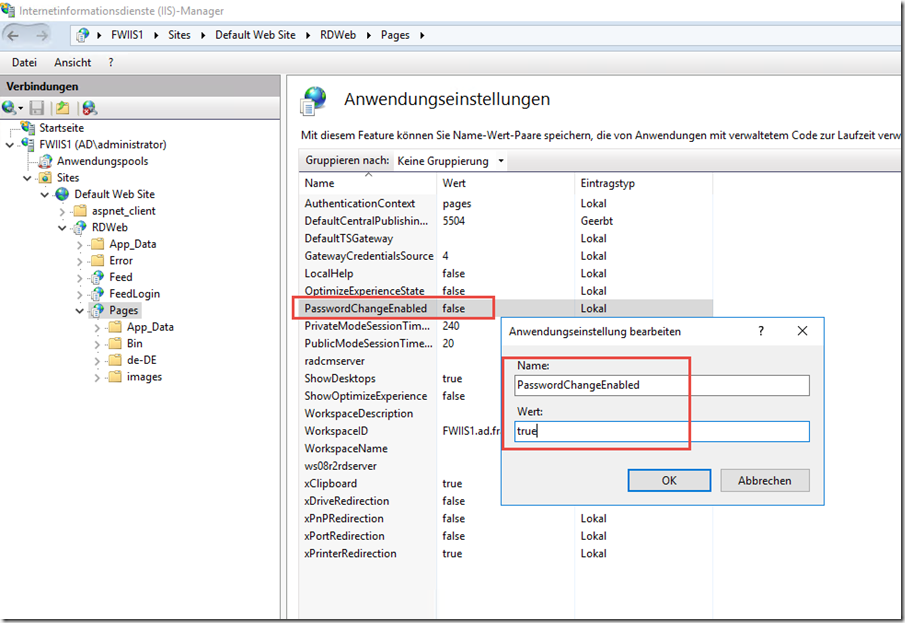
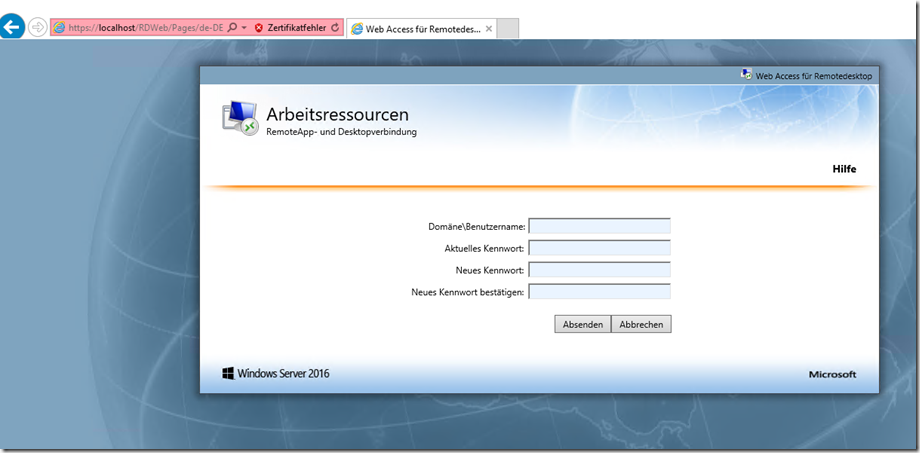
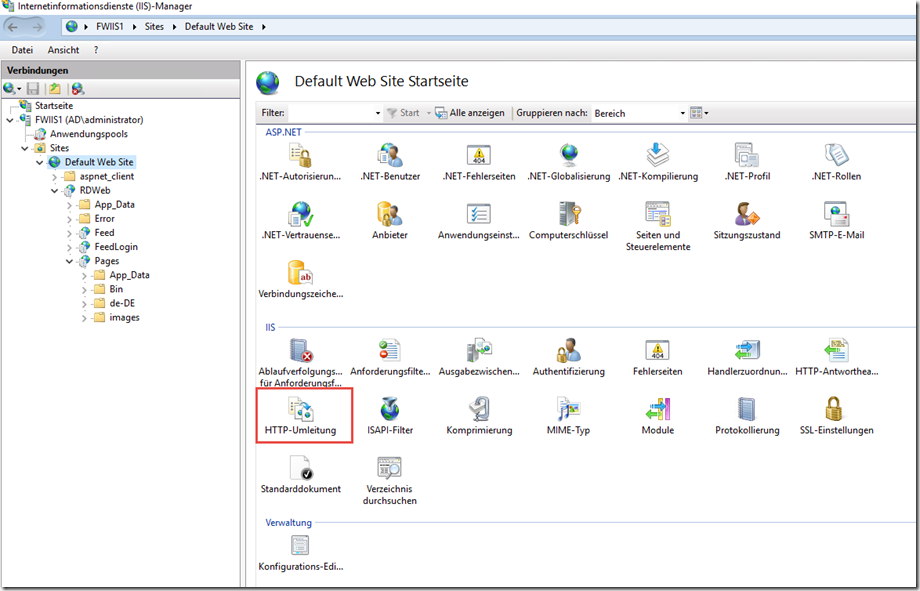
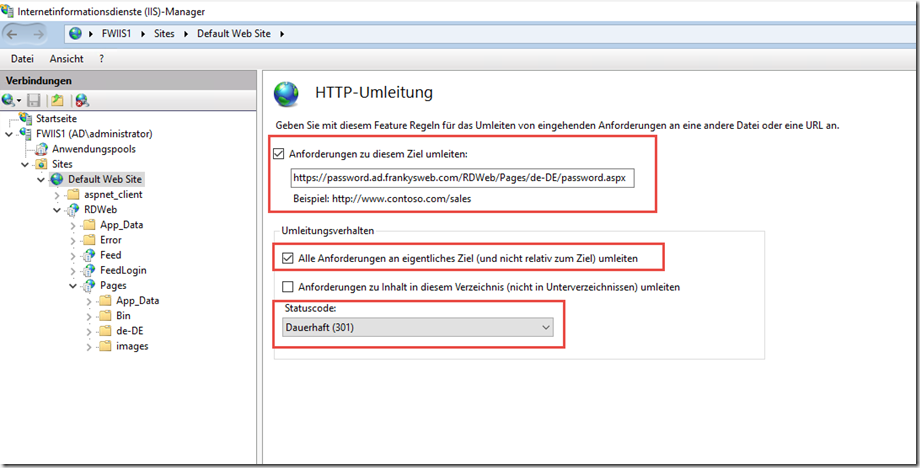
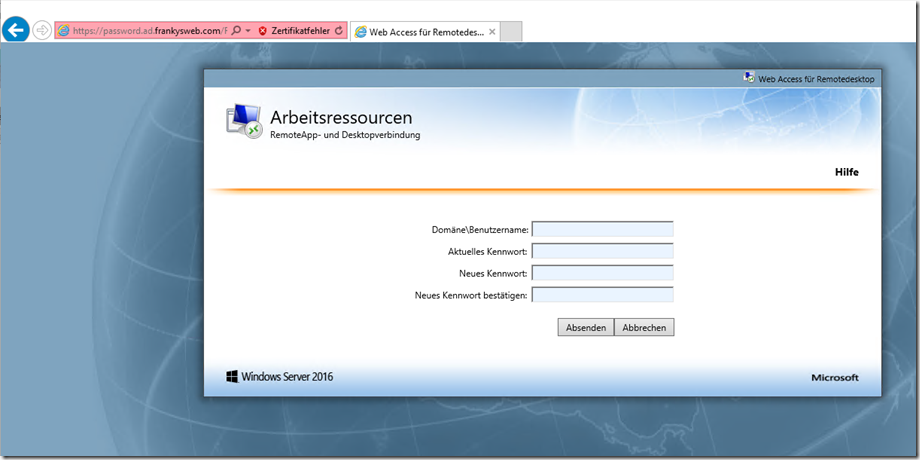
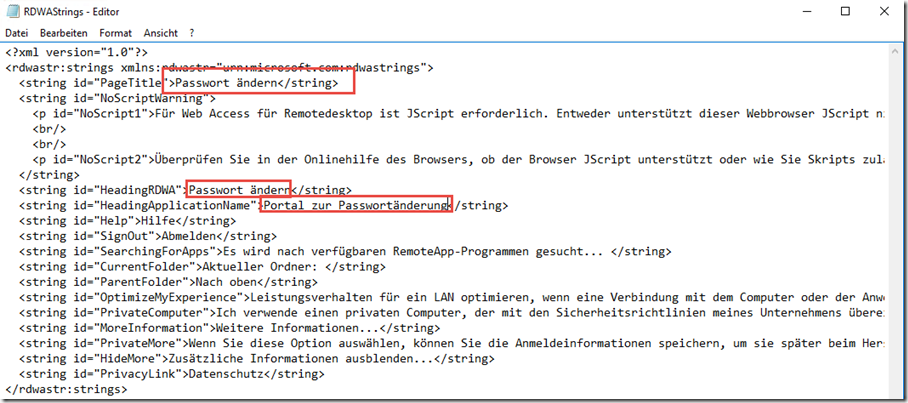
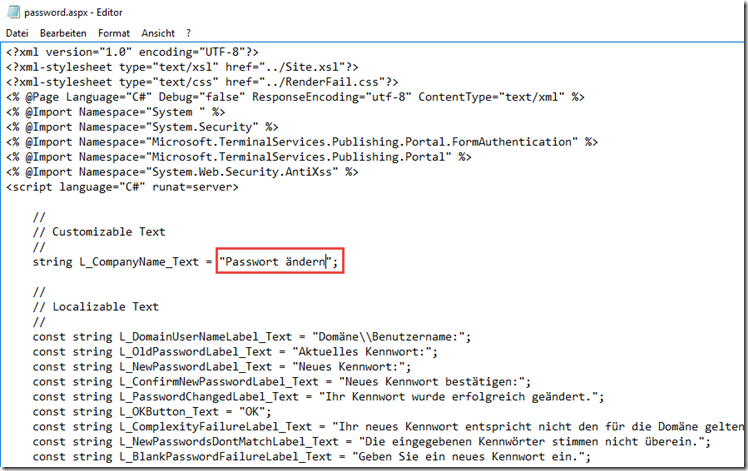
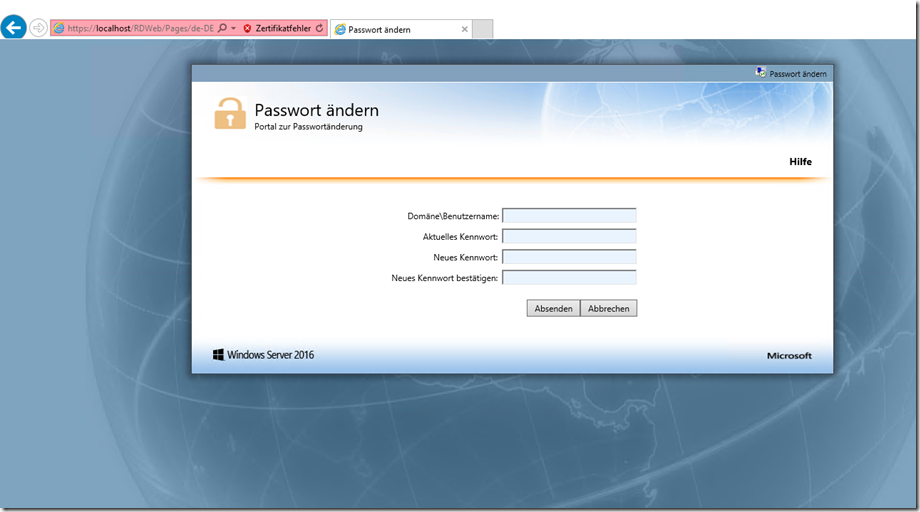
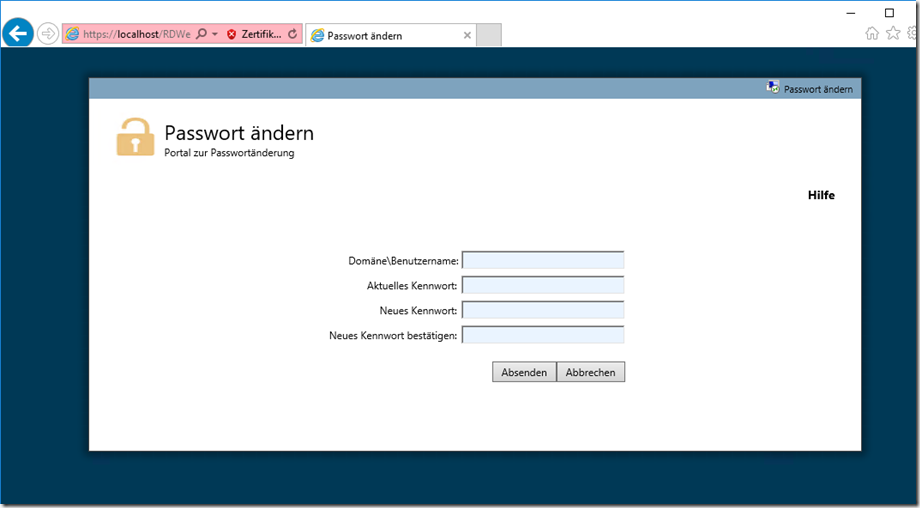
Hallo Franky, danke für die super Anleitung!
Intern läuft schon mal alles top, auch mit Zertifikat (Server 2019)
Nehme ich den Link für den Client von extern dann kann er die Seite nicht finden.
Serverfehler in der Anwendung /.
——————————————————————————–
Die Ressource kann nicht gefunden werden.
Beschreibung: HTTP 404. Die gesuchte Ressource oder eine ihrer Abhängigkeiten wurde möglicherweise entfernt, umbenannt oder ist vorübergehend nicht verfügbar. Überprüfen Sie folgende URL, und stellen Sie sicher, dass sie richtig geschrieben wurde.
Angeforderter URL: /RDWeb/Pages/de-DE/password.aspx
Was mache ich falsch?
Grüße
Sascha
Hallo,
erstmal danke für die sehr ausführliche Anleitung!
Funktioniert diese auch auf einen Windows 2022 DC Server?
Habe es versucht und nicht einmal der Test mit
https://localhost/RDWeb/Pages/de-DE/password.aspx
funktioniert!
Hast Du evtl. eine Idee woran es liegen könnte?
Danke Axel
Hat schon jemand eine Möglichkeit gefunden bei der Passwort Änderung ein MFA abzufragen?
Wir würden das ganz gerne für User nutzen deren Passwort abgelaufen ist diese aber dauerhaft im Homeoffice sitzen und dann auf die Seite müssen.
Jetzt wollen wir die aber nicht so ins Web aufmachen da ja quasi Brute Force ein Kinderspiel ist.
Jemand eine Idee?
Hallo Christoph,
mich würde dieses Thema auch interessieren. Hast Du dafür bereits eine Lösung gefunden?
VG
Wie sieht das denn nach 120 Tagen aus? Läuft das dann immer noch? Oder braucht’s an der Stelle noch keine RDS-CALs?
Würde ich auch gerne wissen
Moin,
wozu RD-Cals? Ihr ruft eine Webseite auf. Mehr nicht.
Und das Microsoft empfiehlt einen Application Server mit nichts anderem zu beschäftigen sollte ja bekannt sein.
Hi,
besteht die Möglichkeit die alte Schreibweise Domäne\Benutzername durch den UPN zu ersetzen?
Wir haben unsere User gerade dazu erzogen wegen O365 ihren UPN (gleich der Emailadresse) zu benutzen..
Wäre blöd denen jetzt wieder sagen zu müssen, „Merkt Euch Eure Domäne“ für die Remote Passwortänderung..
LG
Super Anleitung. Vielen Dank.
Intern klappt das wunderbar, jedoch von extern habe ich Probleme. Ich komme über den url https://webseite.domäne.de und wenn die Webseite antwortet wird die Anfrage umgeleitet auf den internen Server https://hostname.domäne.intern/RDweb/pages/de-de/password.aspx. Das kann natürlich nicht aufgelöst werden.
Was muss man einstellen damit diese Umleitung nicht durchgeführt wird?
Super Arbeit Franky, vielen Dank!!!
Eine Frage, ist es möglich einen zentralen IIS für Passwortänderung so zu konfigurieren das man verschiedene Domänen auswählen kann? Wir haben z.B. 2 Domänen und würde gern einen IIS Server für beide Domänen haben um das Passwort zu ändern. Danke im Voraus
Hallo, leider gleicher Fehler 404
https://localhost/RDWeb/Pages/de-DE/password.aspx
Server 2019
AHAH
Fehler selbst gefunden, evtl. trifft es auch auf die anderen zu:
Ich habe mich an die Anleitung gehalten und beim Link „de-DE“ verwendet, selbst habe ich aber die englische Version von Server 2019 installiert, hier beim Link anstelle „de-DE“ eben „en-US“ angeben, korrekte Ablage der aspx-Seite unter C:\Windows\Web zu finden.
Aloha
Ich bekomme leider ein 404 requested ressource not found unter Win2019….Was mache ich da falsch?
Hallo Franky,
da man hier Remotedesktopdienste für die User aktiviert, wie sieht es da mit der Microsoft Lizenzierung aus?
Gruß
Hallo Franky,
könntest du ggf. auch noch die Einrichtung der Seite zur Passwortänderung in einer Sophos UTM erklären?
Wir haben 4 feste IP Adressen, einer habe ich einen DNS Eintrag zugeordnet (diese wurde bisweilen nirgends genutzt). Unser AD Domainname ist nicht identisch mit unserer öffentlichen Domain.
Wenn ich jetzt über die feste IP oder den DNS auf die Seite verbinden möchte um die Passwortänderungsseite anzuzeigen, kommt der Fehler, dass ich keine Zugriffserlaubnis auf die Seite hätte.
Bin dabei so hier vorgegangen: https://www.fastvue.co/sophos/blog/how-to-publish-websites-with-sophos-utm-web-server-protection
Vielen Dank vorab, falls du in die Richtung auch noch eine Erläuterung machst :)
Kleine Ergänzung zu meinem Eintrag vom 17.12.2017:
Nun geht es, geändert wurde nichts. Phänomenal…
Ich habe exakt das gleiche Phänomen wie Christian (03. Juli 2017).
Intern in der Domäne gehts auf allen PCs und Servern, von extern geht es nicht…
Gibts dazu eine Lösung?
Hallo, danke für die super Anleitung!
Jedoch klappt bei mir der Aufruf der Passwortänderungsseite nur auf dem IIS direkt. Nehme ich den Link für den Client dann kann er die Seite nicht finden.
Serverfehler in der Anwendung /.
——————————————————————————–
Die Ressource kann nicht gefunden werden.
Beschreibung: HTTP 404. Die gesuchte Ressource oder eine ihrer Abhängigkeiten wurde möglicherweise entfernt, umbenannt oder ist vorübergehend nicht verfügbar. Überprüfen Sie folgende URL, und stellen Sie sicher, dass sie richtig geschrieben wurde.
Angeforderter URL: /RDWeb/Pages/de-DE/password.aspx
Ist das richtig das die aspx-Files unter Windows liegen?
Kannst du bitte helfen?
Hallo,
es ist doch bestimmt möglich ein Dropdownfeld für die Domänen anzubieten oder?
Leider kann ich nicht programmieren und weiß nicht wonach ich suchen soll.
Super wäre es auch wenn das Dropdown die Domänen automatisch auslesen könnte.
Gruß,
Matthias
Hallo
Ich bekomme leider beim Passwortwechsel die Meldung, dass es nicht den Richtlinien entspricht (Your new password must meet complexity and length requirements). In der GPO ist es aber alles ausgeschaltet. Gibt es hier einen Workaround oder Lösungansatz?
Gruss
Peter
Hallo Peter,
über diese Problem bin ich beim Testen auch gefallen. In diesem Fall lag es an dem Eintrag „Minimales Kennwortalter“ diese Stand bei mit auf einem Tag.
Nachdem ist das geändert hatte, funktioniert alles tadellos.
MfG
Dominic
Geht auch für 2008R2 siehe http://microsoftplatform.blogspot.de/2012/11/password-change-option-also-available.html
Hallo zusammen,
können mit dem Formular auch abgelaufene Kennwörter neu gesetzt werden?
Viele Grüße!
Andreas
Wie soll das gehen – wenn Passwort abgelaufen keine Anmeldung mehr möglich – keine Chance auf die Seite zu kommen, oder?
Moin,
ja, das funktioniert auch mit abgelaufenen Passwort, hauptsache du kommst an die Webseite! :-)
Wir haben uns über MobileIron einen Webclip gebaut, der die intere Website des Passwortportals über web@work öffnet. So können unsere Benutzer ihre abgelaufenen Passwörter ganz einfach über ihr iPhone ändern, auch dann wenn Sie sich z.B. im HomeOffice befinden und sich aufgrund des abgelaufenen Passworts nicht mit VPN verbinden können.
Für uns eine perfekte Lösung!
Gruß
Christian
In Zeiten, wo jeder irgendwie einen ADFS-Service (Für Office 365 o.ä.) betreibt, finde ich den Weg über ADFS schneller und ohne zusätzliche Dienste.
http://www.msxfaq.de/cloud/authentifizierung/adfspasswordchange.htm
Hi,
ist dafür zwingend ein Server 2012R2/2016 notwenig oder geht es auch mit einem 2008R2 ? Anpassungen notwendig ?
Danke,
Ingo